- Autor Abigail Brown [email protected].
- Public 2024-01-07 19:02.
- Viimati modifitseeritud 2025-01-24 12:08.
Ükskõik, kas soovite müüa oma MacBook Airi ja soovite oma turvalisuse huvides selle andmed kustutada või soovite uuesti alustada macOS-i värske installimisega, järgige seda õpetust, et kustutada arvutist kõik andmed.
Teil on võimalused lähtestada oma MacBook tehase vaikeseadetele, mis eemaldab kõik teie isiklikud andmed, või kustutada arvuti draiv täielikult ilma seda operatsioonisüsteemi üldse seadistamata, mis on harva parem valik.
Selles õpetuses sisalduv teave kehtib MacOS Big Suri (11.0) ja uuemate kohta. Operatsioonisüsteemi vanemad versioonid järgivad sarnaseid samme.
See protsess kustutab kõik teie arvutis olevad andmed, sealhulgas failid, fotod, videod ja programmid. Enne jätkamist oma andmetest koopia tegemiseks järgige allolevat varundusprotseduuri.
MacBook Airi varundamine
Enne kui hakkate oma MacBook Airi pühkima, varundage kõik masinas olevad andmed, et teil oleks duplikaat. Arvuti pühkimisel sülearvutisse jäänud andmed lähevad jäädav alt kaotsi. Järgige neid samme, et varundada oma MacBook välisele salvestusseadmele Time Machine'i abil, mis on teie Maci installitud:
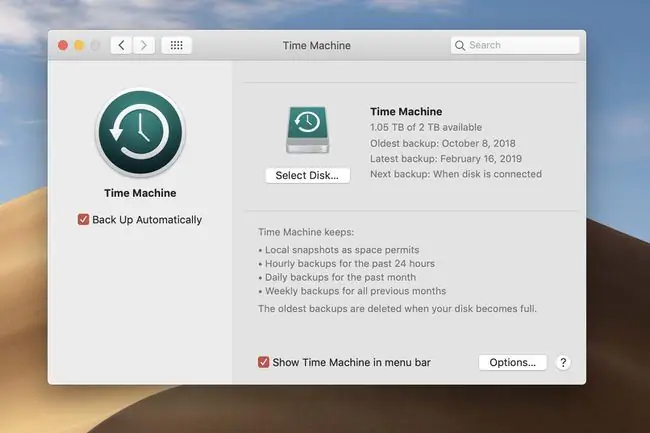
-
Ühendage väline salvestusseade oma MacBook Airi porti.
Varundamiseks välise draivi ostmisel veenduge, et sellel oleks piisav alt mahtu, et katta teie sisemine draiv.
- Avage oma Macis System Preferences.
-
Klikkige Ajamasin.

Image - Valige Vali varuplaat või Valige ketas.
- Valige oma USB-mäluseade ja klõpsake nuppu Kasuta ketast.
- Järgmisel ekraanil valige Salvesta.
Mõne minuti pärast algab varundusprotsess. Teie esimene varundamine võib kesta paar tundi või rohkem, olenev alt sellest, kui palju andmeid teie arvutis on. Kontrollige Time Machinei eelistuste paanil tagasi, et kontrollida, millal Time Machine on oma esimese varundamise lõpetanud. See märgib, kui viimane varundamine on lõppenud. Lisateabe saamiseks vaadake meie üksikasjalikku õpetust Time Machine'i kasutamise kohta.
Logige oma MacBookis iCloudist välja
Enne oma MacBook Airi pühkimist on hea mõte iCloudist ja teenustest, nagu Find My Mac, välja logida. Kui te nimetatud funktsioonidest välja ei logi, võidakse tulevastel kasutajatel paluda teie sisselogimisandmeid. Seadmes iCloudist hõlpsaks väljalogimiseks järgige neid samme:
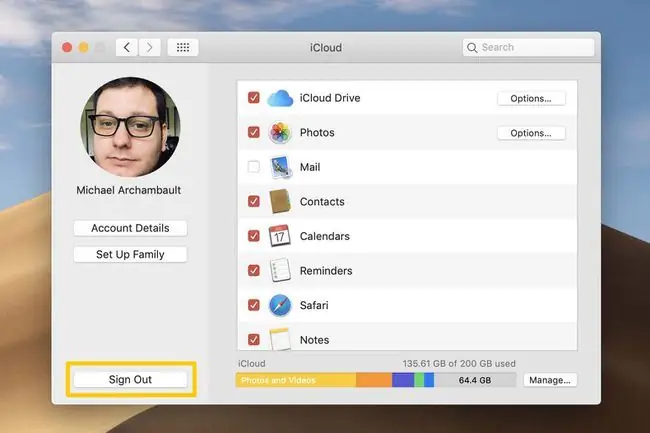
- Avage oma Macis System Preferences.
- Valige iCloud. (MacOS-i uuemates versioonides valige Apple ID > iCloud.)
-
Klõpsake Logi välja. (MacOS-i uuemates versioonides valige Ülevaade > Logi välja.)
ICloudist väljalogimisel võidakse teil paluda sisestada parool.
- Kui dialoogiaken küsib, kas soovite säilitada oma iCloudi andmete koopia, valige Keep a Copy.
MacBook Airi pühkimine ja macOS-i uuesti installimine
Kui puhastate lihts alt oma masinat, et alustada nullist või müüte või kingite seadme teisele isikule, kustutage see ja installige macOS uuesti, et arvuti oleks kasutuskõlblik. Kui see õnnestus, kuvatakse Maci tarkvara samamoodi nagu seadme esmakordsel lahtivõtmisel.
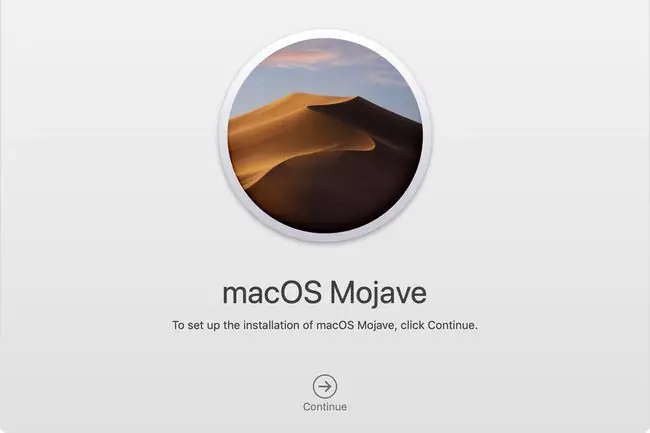
Järgmised sammud kustutavad täielikult teie MacBooki sisemäluseadme; kõik andmed ja teave lähevad kaotsi.
- Alustage oma Maci väljalülitamisega Apple menüüst või vajutage üks kord klaviatuuril nuppu power.
- Kui arvuti on täielikult välja lülitatud, hoidke korraga all oma MacBooki klaviatuuri klahve Command ja R.
- Eelmistest klahvidest lahti laskmata lülitage oma MacBook Air sisse, vajutades nuppu power.
- Kui näete ekraanil Apple'i logo või pöörlevat gloobust, saate lahti lasta klahvid Command ja R.
- Luba arvutil käivituda taasterežiimi, võite jätkata, kui teile kuvatakse MacOS-i utiliitide aken.
- Aknas macOS Utilities valige Reinstall macOS.
-
MacOS-i installija käivitamiseks klõpsake Jätka.
MacOS-i installiprogramm võib paluda teil enne jätkamist ketta lukust avada või Maci parooli sisestada.
- Teie MacBook taaskäivitub mitu korda, kuna see kustutab vana ketta ja installib macOS-i. Edenemisriba näitab hinnangulist järelejäänud aega.
- Kui see on lõpetatud, käivitub masin häälestusassistendiga, et alustada arvuti seadistamist. Kui te ei soovi Maci seadistada, kuna müüte või kingite selle, vajutage viisardist väljumiseks ja seejärel sulgemiseks nuppu Command+ Q arvuti alla.
MacBook Airi pühkimine ilma macOS-i uuesti installimata
Kui olete kinnitanud, et teie andmed on varundatud välisele mäluseadmele, võite alustada oma MacBook Airi sisemälu kogu teabe kustutamist. Protsessi alustamiseks järgige neid juhiseid, kui soovite masina tühjendada ja mitte macOS-i uuesti installida:
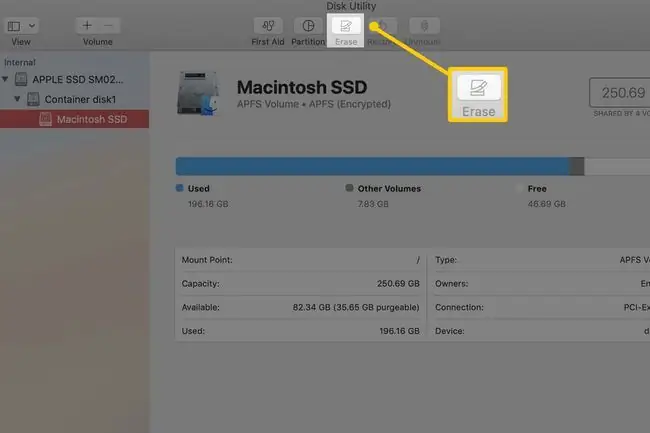
Järgmised sammud kustutavad täielikult teie MacBooki sisemäluseadme; kõik andmed ja teave lähevad kaotsi.
- Alustage oma Maci väljalülitamisega Apple menüüst või vajutage üks kord klaviatuuril nuppu power.
- Kui arvuti on täielikult välja lülitatud, hoidke korraga all oma MacBooki klaviatuuri klahve Command ja R.
- Ilma eelmisi klahve lahti laskmata, lülitage oma MacBook Air sisse.
- Kui näete ekraanil Apple'i logo või pöörlevat gloobust, saate lahti lasta klahvid Command ja R.
- Luba arvutil käivituda taasterežiimi. Jätkake, kui näete macOS-i utiliitide akent.
- Aknas macOS Utilities valige Disk Utility.
-
Menüüvalikus Vaade valige Kuva kõik seadmed.

Image - Menüünupu View all on teie masinaga ühendatud draivid. Valige oma peamine draiv; see sisaldab Macintosh HD-d.
- Kui teie ketas on valitud, valige Erase.
- Jätke aknas Erase kõik sätted endiseks ja klõpsake nuppu Erase.
- Taaskäivitage oma Mac. Kui kustutamine õnnestub, lülitub teie masin sisse kaustaikoonil vilkuva küsimärgiga.
MacOS-i installimise lisavalikud
Vaikimisi, kui vajutate Maci käivitamisel klahvi Command+ R, installite MacOS-i uusima versiooni, mis on installitud teie masin.
Kuid käivitamisel on saadaval kaks lisavalikut ja need on järgmised:
- Vajutage Option+ Command+ R, et installida MacOS-i uusim versioon, mis on ühildub teie MacBook Airiga.
- Vajutage Shift+ Option+ Command+ R, et installida Maciga kaasas olnud macOS-i versioon. Kui teie MacBook Air on vanem, installib see lähima saadaoleva versiooni.
Kuidas pühkida MacBook Airi, milles töötab macOS Monterey (12.0) või hiljem
Kui teie MacBookis töötab macOS Monterey (12.0) või uuem, on teil lihtsam seade tühjendada ilma operatsioonisüsteemi desinstallimata. Erase All Content and Settings protsess süsteemieelistustes toimib sama nimega iPhone'i funktsioonina. Kui käivitate selle, kustutab teie Mac teie andmed koos kõigi installitud rakendustega, kuid see on kiirem kui enamik muid lähtestamisi, kuna see ei puuduta operatsioonisüsteemi.






